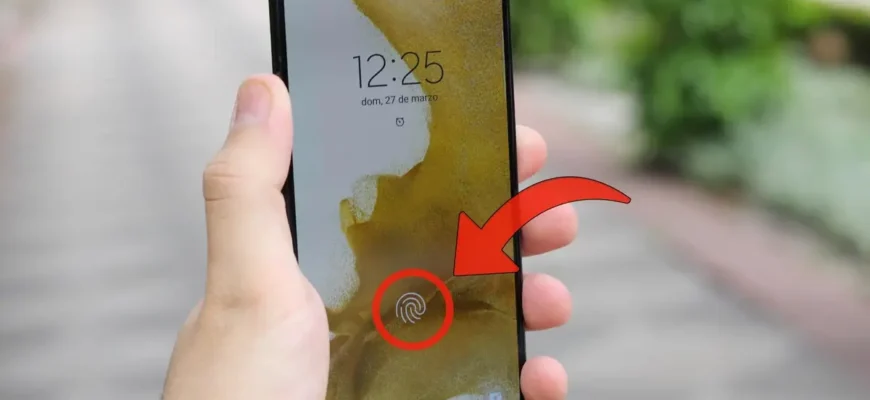Підвищення безпеки за допомогою режиму блокування на пристроях Samsung Galaxy
У сучасному цифровому світі безпека смартфонів має першорядне значення. Пристрої Samsung Galaxy, як і багато інших сучасних смартфонів, пропонують зручні методи розблокування за допомогою відбитків пальців і розпізнавання обличчя. Хоча ці функції, безперечно, зручні для користувача, можуть виникнути ситуації, коли необхідний більш безпечний підхід. Саме тоді в гру вступає режим блокування.

Що таке режим блокування?
Режим блокування – це тимчасова функція безпеки, доступна на більшості пристроїв Android, включаючи телефони Samsung Galaxy. При активації вона вимикає розблокування за допомогою відбитків пальців та розпізнавання обличчя на один цикл розблокування. Це вимагає використання PIN-коду або пароля для розблокування телефону, забезпечуючи додатковий рівень безпеки в певних сценаріях.
Навіщо використовувати режим блокування?
Ось кілька вагомих причин для використання режиму блокування на вашому пристрої Samsung Galaxy:
- Підвищена безпека в громадських місцях: У місцях великого скупчення людей, таких як громадський транспорт або місця з інтенсивним рухом, завжди існує потенційний ризик того, що хтось спробує примусити вас розблокувати телефон за допомогою відбитка пальця. Режим блокування забезпечує душевний спокій, вимагаючи введення PIN-коду або пароля, що запобігає несанкціонованому доступу.
- Посилений захист під час сну: Під час сну ви можете бути менш пильними щодо того, хто може отримати доступ до вашого телефону. Увімкнення режиму блокування перед сном гарантує, що навіть якщо хтось заволодіє вашим телефоном, він не зможе розблокувати його без вашого PIN-коду або пароля.
- Захист конфіденційної інформації: Під час роботи з конфіденційною інформацією або здійснення транзакцій, що вимагають підвищеної безпеки, режим блокування може забезпечити додатковий рівень захисту.
Увімкнення режиму блокування на пристроях Samsung Galaxy
На відміну від розблокування за допомогою відбитків пальців, яке є легкодоступним, режим блокування на телефонах Samsung Galaxy доступний не відразу. Ось покрокова інструкція, як його активувати:
- Перейдіть до Налаштувань: Перейдіть до меню “Налаштування” на пристрої Samsung Galaxy.
- Екран блокування та безпека: Знайдіть розділ “Екран блокування та безпека” в меню “Налаштування”. Формулювання можуть дещо відрізнятися залежно від конкретної моделі пристрою та версії Android.
- Налаштування безпечного блокування: У розділі Екран блокування та захист торкніться Налаштування безпечного блокування.
- Перевірка PIN-коду або пароля: Ваш пристрій попросить вас ввести існуючий PIN-код або пароль для підтвердження.
- Увімкніть “Показувати опцію блокування”: Знайдіть перемикач з написом “Показати опцію блокування”. Активуйте цей перемикач, щоб увімкнути режим блокування.

Використання режиму блокування
Після активації режиму блокування він стає доступним через меню вимкнення живлення. Ось як ним користуватися:
- Перейдіть до меню вимкнення: Використовуйте метод, який ви зазвичай використовуєте для доступу до меню вимкнення живлення на вашому пристрої Samsung Galaxy. Це часто містить утримання кнопки живлення.
- Визначте режим блокування: У меню вимкнення (зазвичай це Вимкнення, Перезавантаження, Екстрений виклик, Медичні дані) ви побачите нову опцію, позначену як Режим блокування.
- Увімкніть режим блокування: Виберіть опцію Режим блокування. Це тимчасово вимкне розблокування за допомогою відбитків пальців і розпізнавання обличчя, а для розблокування телефону знадобиться ввести PIN-код або пароль.
- Розблокування за допомогою PIN-коду або пароля: введіть попередньо налаштований PIN-код або пароль, щоб розблокувати пристрій.
Важливі міркування
- Тимчасовий захід безпеки: Важливо пам’ятати, що режим блокування – це тимчасовий захід безпеки. Після того, як ви розблокуєте телефон за допомогою PIN-коду або пароля, функції розблокування за допомогою відбитків пальців і розпізнавання обличчя будуть знову ввімкнені для наступних розблокувань.
- Важливість PIN-коду або пароля: Оскільки режим блокування вимагає введення PIN-коду або пароля для розблокування, дуже важливо, щоб у вас був надійний і запам’ятовуваний PIN-код або пароль. Не використовуйте легко вгадувані послідовності, такі як дні народження або прості візерунки.
Поза режимом блокування: Додаткові заходи безпеки
Хоча режим блокування є зручним засобом підвищення рівня безпеки, комплексна стратегія захисту вашого пристрою Samsung Galaxy повинна містити додаткові заходи:
- Надійний PIN-код або пароль: Як уже згадувалося раніше, надайте пріоритет надійному PIN-коду або паролю для розблокування телефону. В ідеалі це має бути комбінація великих і малих літер, цифр і символів.
- Застереження щодо біометричної безпеки: Хоча відбитки пальців і розпізнавання обличчя пропонують зручність, вони можуть бути не надійними у всіх ситуаціях. Враховуйте обмеження цих методів і використовуйте режим блокування або PIN-код/пароль, коли це необхідно.
- Оновлення операційної системи: Дуже важливо постійно оновлювати операційну систему вашого пристрою найновішими патчами безпеки. Ці оновлення часто усувають нещодавно виявлені вразливості та покращують загальний рівень безпеки вашого телефону.
- Безпека додатків: Будьте обережні при встановленні додатків, особливо тих, що завантажені з ненадійних джерел. Встановлюйте програми лише з перевірених джерел, таких як Google Play Store. Крім того, увімкніть двофакторну автентифікацію (2FA) в додатках, якщо це можливо, щоб додати додатковий рівень безпеки для ваших облікових записів.
- Знайти мій пристрій: Увімкніть функцію “Знайти мій пристрій” на своєму пристрої Samsung Galaxy. Це дає змогу віддалено визначити місцезнаходження, заблокувати або стерти телефон, якщо його загублено або викрадено.
Розширені сценарії використання режиму блокування
Хоча основна функціональність режиму блокування полягає в тимчасовому підвищенні рівня безпеки, є кілька розширених сценаріїв використання, які варто розглянути:
- Багаторазове розблокування за допомогою PIN-коду/пароля: якщо ви плануєте використовувати режим блокування тривалий час, ви можете активувати його, а потім повністю вимкнути розблокування за допомогою відбитків пальців і розпізнавання обличчя в меню Налаштування безпечного блокування. Таким чином, вам знадобиться PIN-код або пароль для кожного розблокування, доки ви не увімкнете розпізнавання відбитків пальців/обличчя.
- Швидкий доступ через панель швидкого доступу: Деякі моделі Samsung Galaxy дозволяють додавати режим блокування як плитку швидкого перемикання на панелі швидкого доступу. Це забезпечує ще швидший доступ, особливо якщо ви часто опиняєтеся в ситуаціях, коли необхідно негайно підвищити рівень безпеки.
Майбутні перспективи та потенційні вдосконалення
З розвитком технологій ми можемо очікувати вдосконалення функціональності режиму блокування. Нижче наведено кілька можливих варіантів розвитку подій:
- Параметри налаштування: Можливість налаштовувати поведінку режиму блокування може бути корисною. Наприклад, користувачі можуть захотіти, щоб режим блокування залишався активним протягом певного часу або до його ручного вимкнення.
- Інтеграція зі смартзамками та довіреними пристроями: Потенційна інтеграція з функціями розумних замків або довірених пристроїв може дозволити режиму блокування автоматично вимикатися при підключенні до певної мережі Wi-Fi або спареного пристрою Bluetooth, що підвищить зручність для користувача.
Включення режиму блокування у вашу рутину безпеки
Ознайомившись із режимом блокування та інтегрувавши його у свої практики безпеки, ви зможете значно посилити захист свого пристрою Samsung Galaxy. Пам’ятайте, що безпека – це безперервний процес, і пильність є ключовим фактором. Поєднуючи режим блокування з надійними паролями, оновленнями операційної системи та відповідальним встановленням додатків, ви можете створити надійний захист для свого мобільного пристрою.
Режим блокування – це цінний інструмент на пристроях Samsung Galaxy, який дозволяє підвищити рівень безпеки в певних ситуаціях. Розуміючи його функціональність, процес активації та обмеження, ви можете ефективно використовувати його для захисту вашого пристрою та даних. Однак пам’ятайте, що режим блокування – це лише частина головоломки безпеки. Впроваджуючи додаткові заходи безпеки, описані вище, ви можете створити більш надійний захист для свого пристрою Samsung Galaxy та конфіденційної інформації, що на ньому зберігається.